この記事にはプロモーションが含まれています
通知センターでおやすみモードを選択すると通知を一時的に無くせる!ゲーム時の余計なストレスが減るよ!

年毎に進化を重ねているAppleの独自OSであるiOS。
現在のiOSには「おやすみモード」という機能が付いています!!
このおやすみモードですが「時間を指定して自動でオンオフできたり」「自分で任意にオンにしたりする事」ができます。
今回はこのおやすみモードについて詳しく紹介したいと思います!!
おやすみモードとは?

おやすみモードは名前の通り主に、就寝時に使うと便利な機能です。
基本的にはメッセージやメールの通知をオフにして、就寝の妨げにならないように配慮してくれるようになってます。
この時に通知音も一緒にオフになりますが、アラームなどの一部機能はしっかりと使う事ができるのも特徴です。
おやすみモードの設定方法
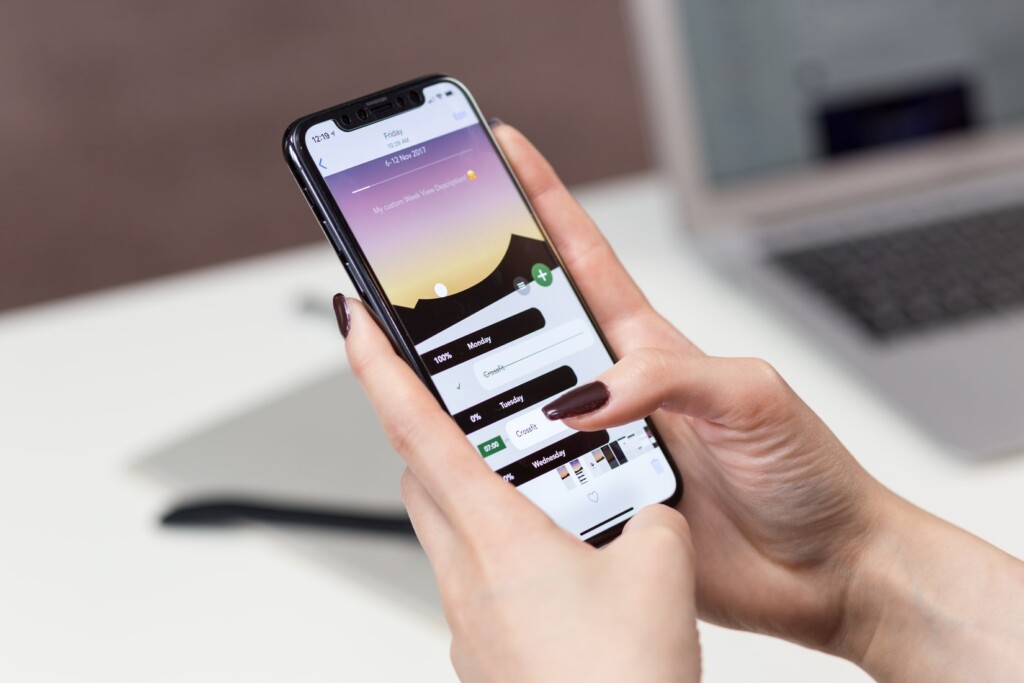
おやすみモードの設定方法はとても簡単です。
ここでは複数の設定方法を紹介していきます!!
通知センターでの切り替え
通知センターでオンオフの切り替えができます。
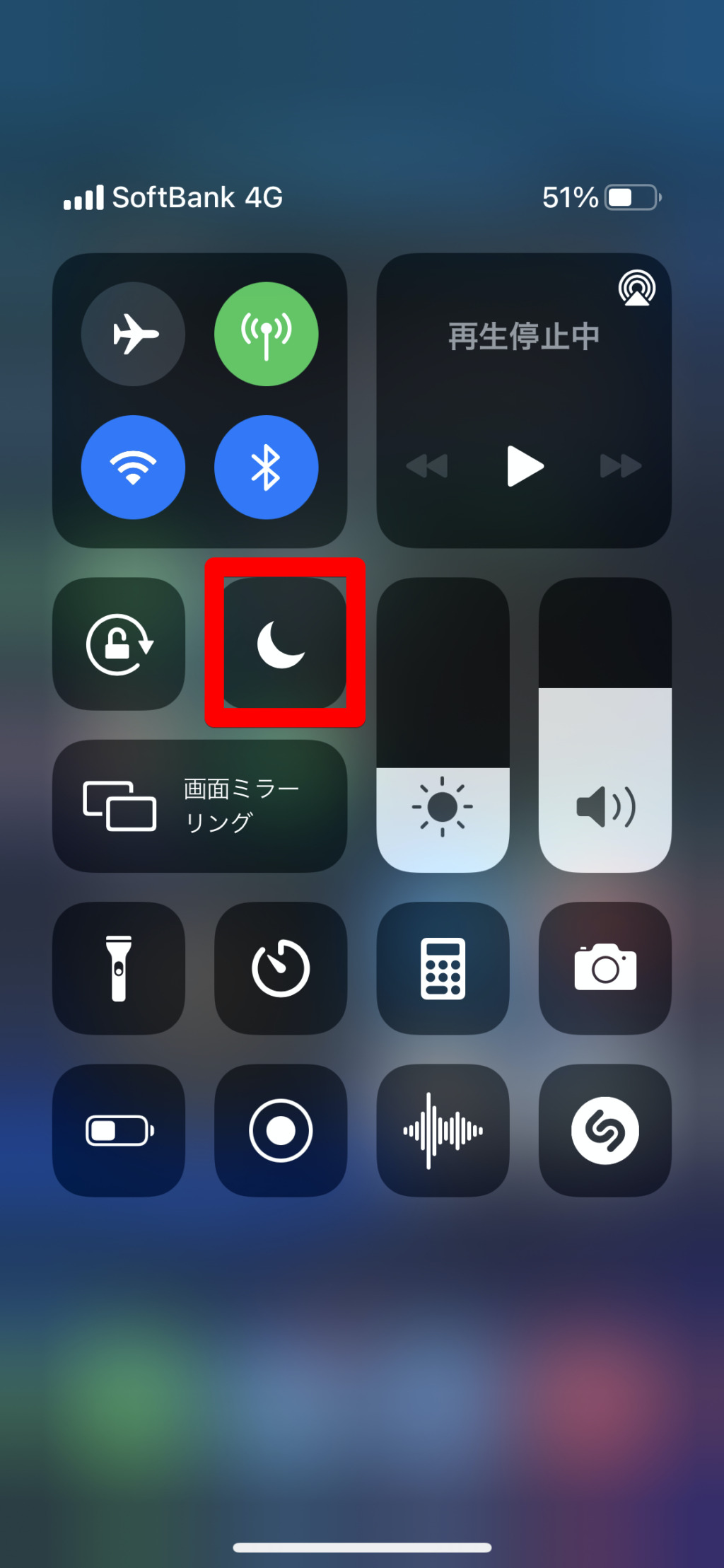
通知センターで長押しするとスケジュールを設定する事もできます。

設定から切り替え
こちらではより詳細に設定する事ができます。
設定の中の「おやすみモード」をタップします。
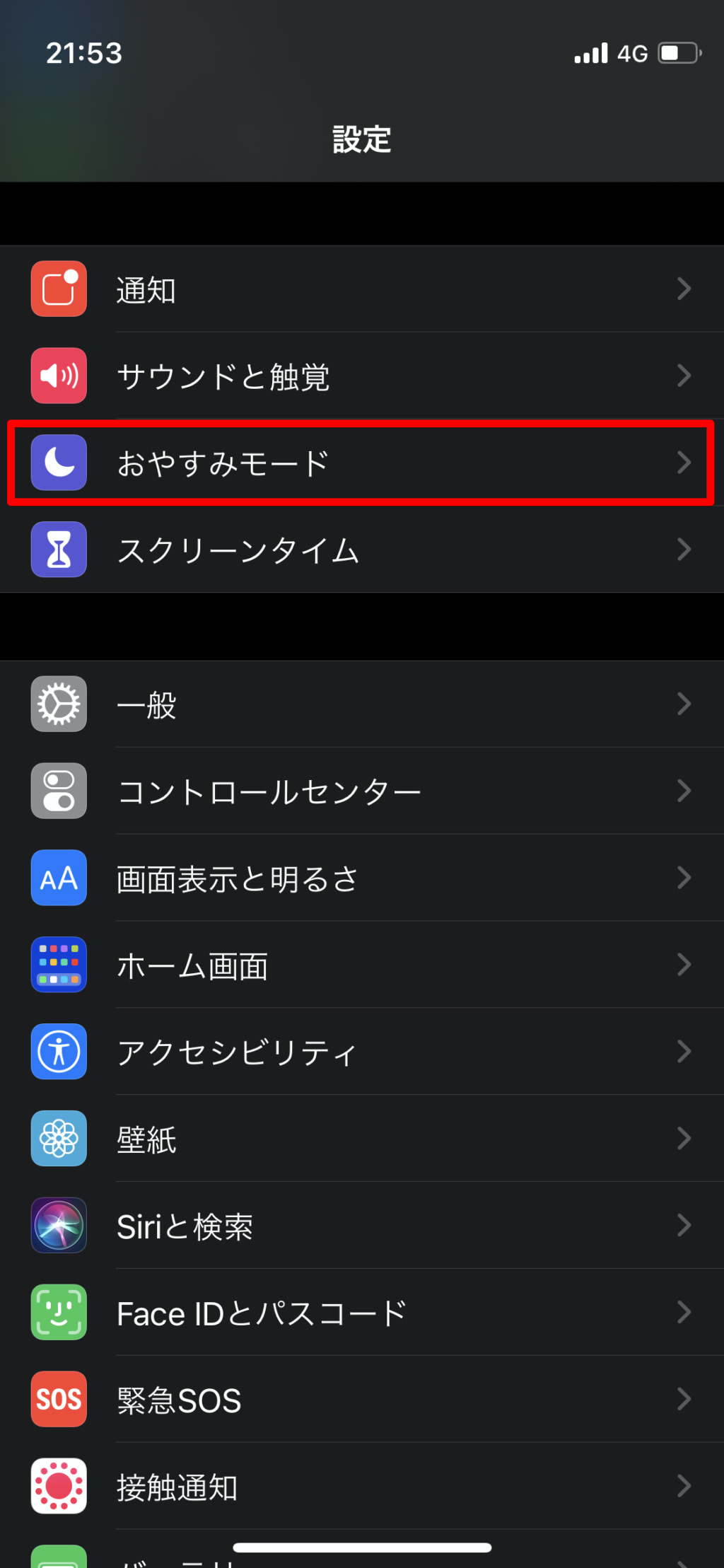
一番上のボタンでオンオフの切り替えが出来ます。
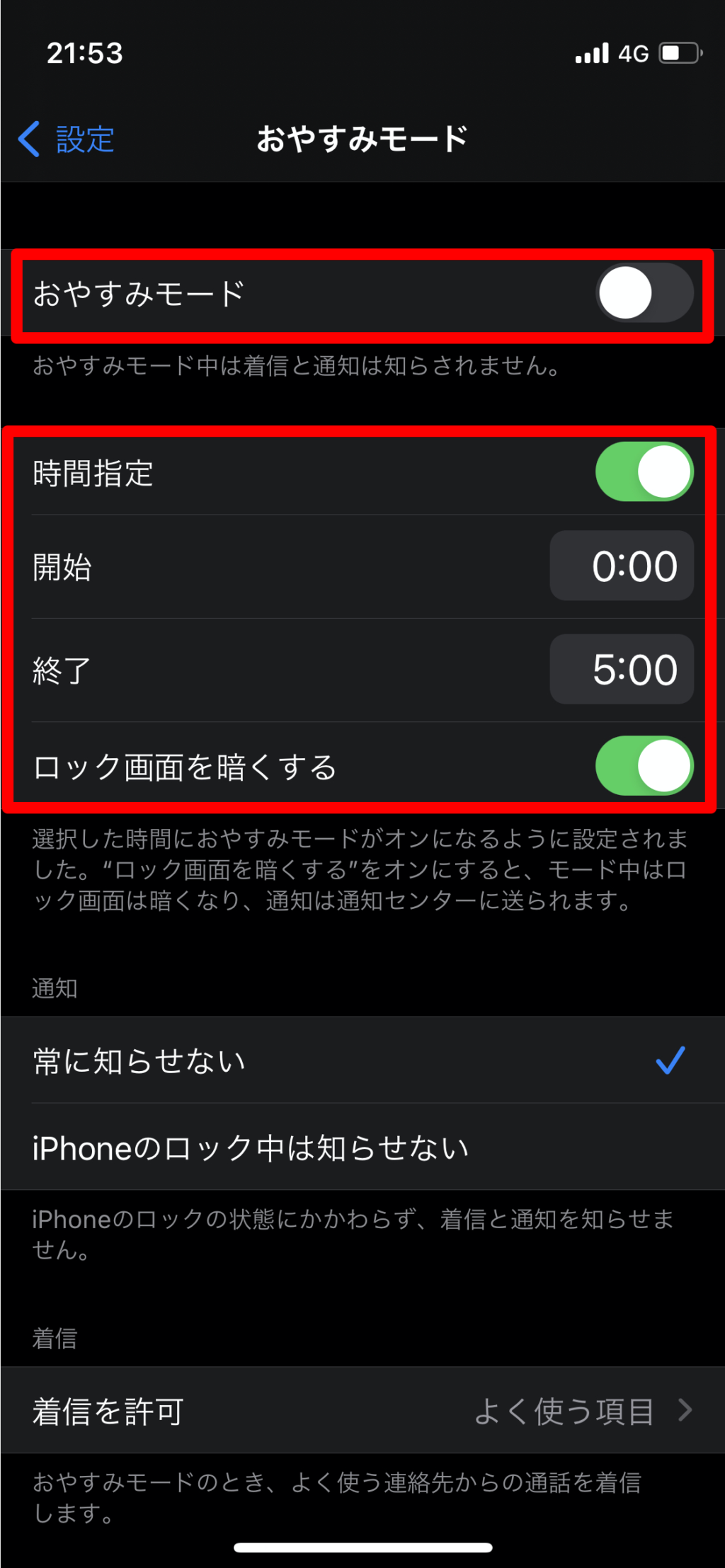
また、時間を指定して夜の自分に合った睡眠時間中にタイマーをセットする事によっておやすみモードを有効に使う事ができます。
ゲーム時のおやすみモード
おやすみモードには通知をオフにする機能があります。
これを利用して音楽ゲームを始め、ゲーム中に通知が来ないように設定する事ができます。
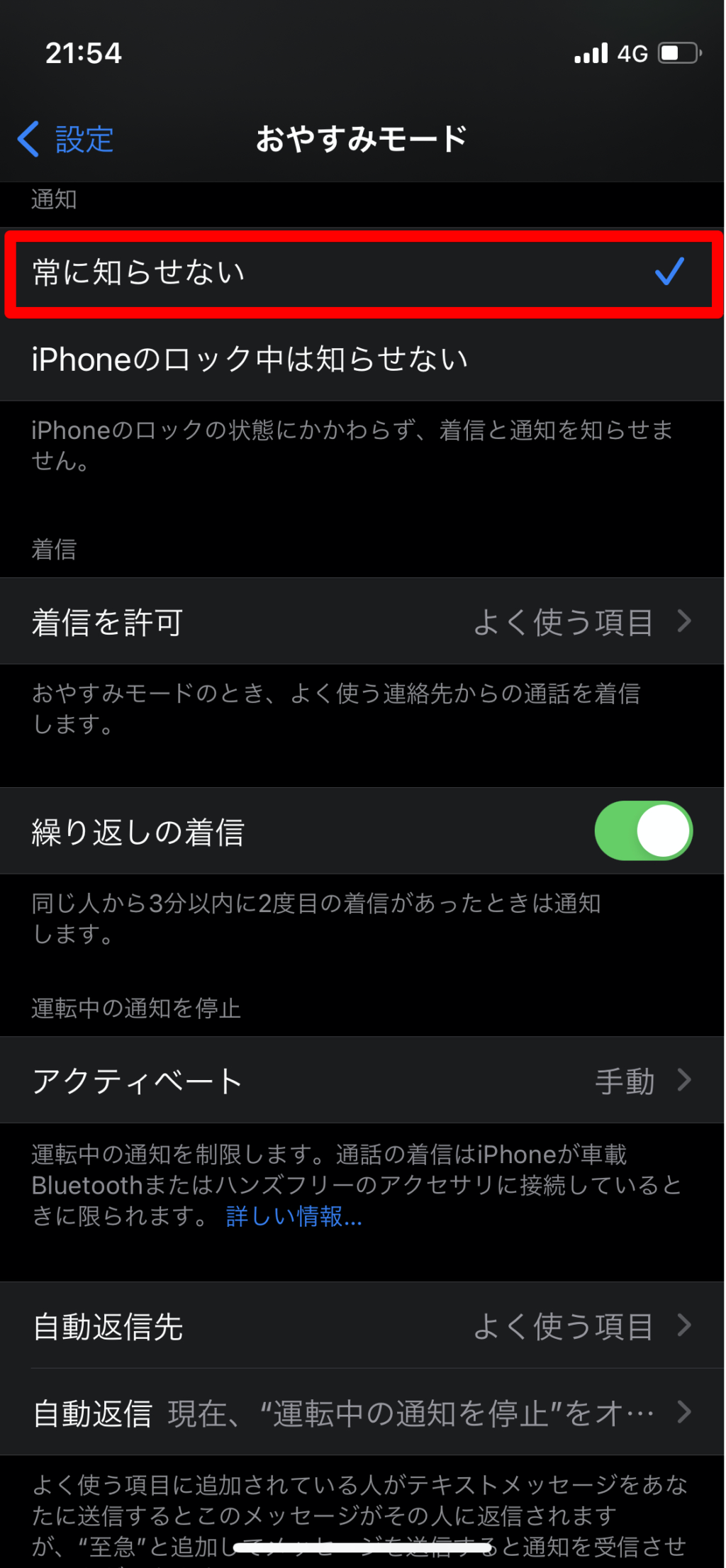
おやすみモードの切り替えも簡単なので是非試してみて下さい!!
また、バナー通知はデフォルトの状態だと出てしまうので上記の設定の中で通知の中の「常に知らせない」にチェックを必ず入れるようにして下さい!!
まとめ

スマホの音ゲーではアイドルマスターやバンドリなどが有名で僕自身プレイしています。
このおやすみモードが追加される前のiPhoneでは通知が来て画面が見えない!!なんて事がありましたが、今ではすっかり無くなりました!!
また、パズドラやモンストなどのゲームを配信する時もプライベートな情報が流出しないようにおやすみモードを上手く活用する方も増えてきています。
これだけでもストレスフリーになれるので是非設定してみて下さい!!
以上っ!!!!
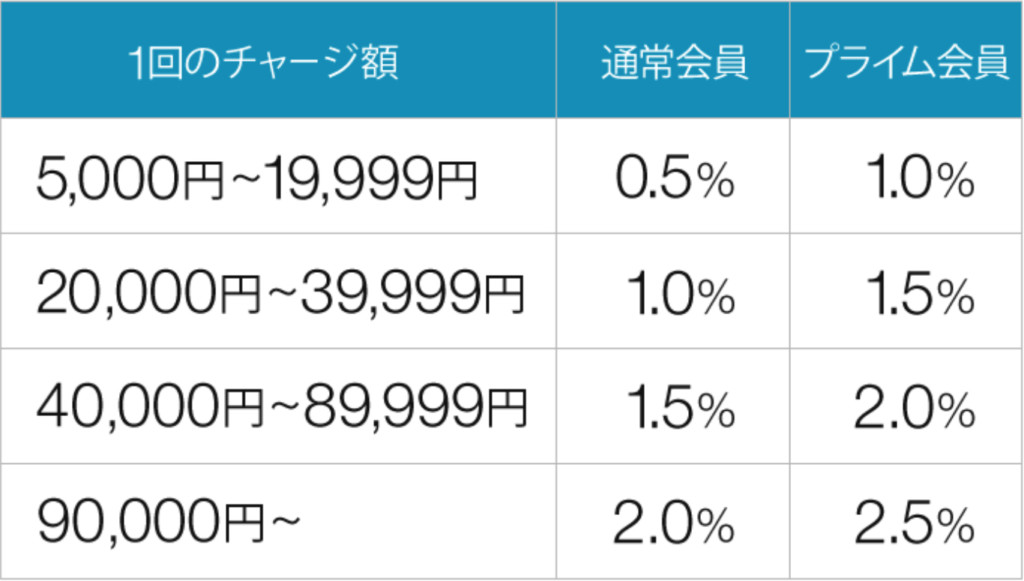
Amazonで買い物するならAmazonチャージの利用がおすすめ!
チャージするたびに『最大2.5%Amazonポイントが貯まる』のでAmazonを利用者するなら使わないと損です。
\ Amazonでお得にお買い物 /
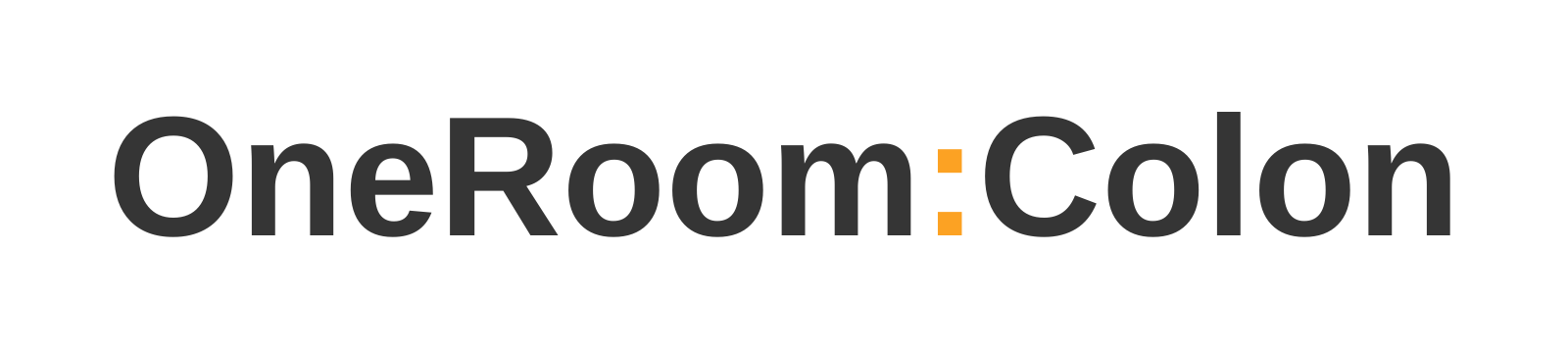

コメント